Kuinka yhdistää iCloud-kalenterisi Alexaan Amazon Echo: lla

Olemme osoittaneet, kuinka voit lisätä Google- tai Outlook-kalenterisi Amazon Echo -sovellukseen ja jos asut Apple-maailmankaikkeudessa, iCloud-kalenterisi lisätään seuraavasti.
Alexa, Amazon Echon digitaalinen avustajalaitteiden kanssa, jatkaa älykkäämpää, kun enemmän taitoja ja muita ominaisuuksia tulee saataville. Yksi aikataulun hallintaan hyödyllinen ominaisuus on kalenterin lisääminen.
Kun se alun perin lanseerattiin, me näytimme sinullekuinka lisätä Google-kalenteri ja myöhemmin miten lisätä Microsoft Outlook -kalenterisi. Nyt niille, jotka ajavat Apple-maailmankaikkeudessa, tässä on esimerkki siitä, kuinka linkittää Apple iCloud -kalenteri Alexaan. Seuraava toimii kaikkien Echo- ja Alexa-laitteiden kanssa.
Yhdistä iCloud-kalenteri Alexan kanssa
Aloita avaamalla Alexa-sovellus iPhonessa tai iPadissa. Voit käyttää Echo-verkkoliitäntää myös tietokoneeltasi. Siirry sitten Asetukset> Kalenteri ja valitse luettelosta Apple iCloud.
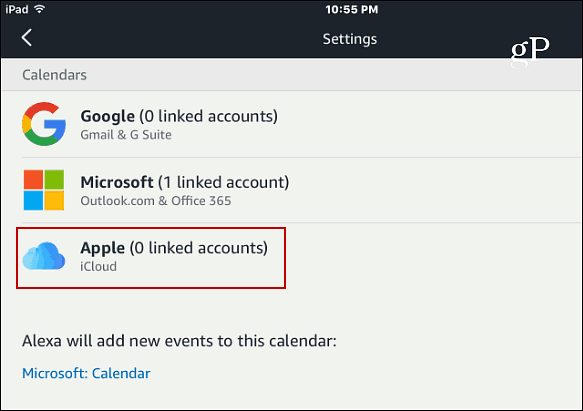
Jos sinulla on jo 2FA käytössä, napauta ”Jatka” seuraavassa näytössä tai noudata ohjeita, miten se otetaan käyttöön nyt.
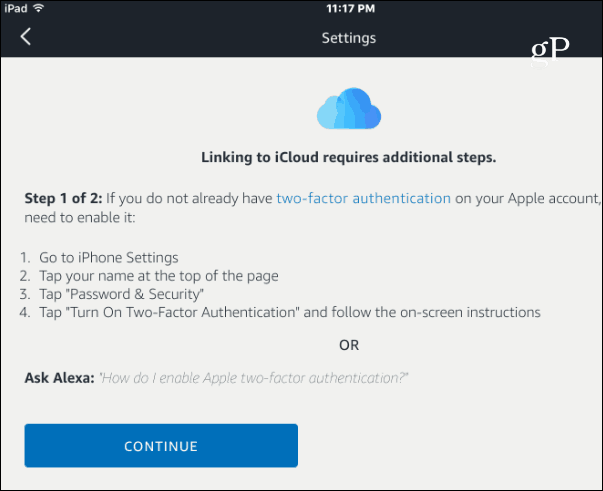
Seuraava vaihe kehottaa sinua luomaansovelluskohtainen salasana Alexa-sovellukselle. Vaiheet on lueteltu näytöllä. Sen pääsisältö on menossa sivulle appleid.apple.com ja napsauttamalla Suojaus-osiossa ”Luo salasana”. Tallenna salasana myöhempää käyttöä varten - se ei ole sama kuin Apple-tilisi salasana.
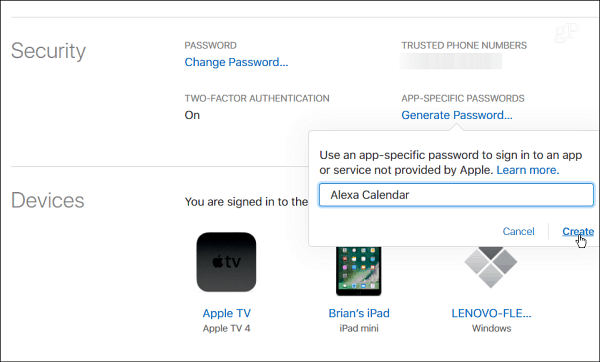
Sitten sinun on kirjoitettava Apple ID ja juuri luomasi salasana ja kirjauduttava sisään.
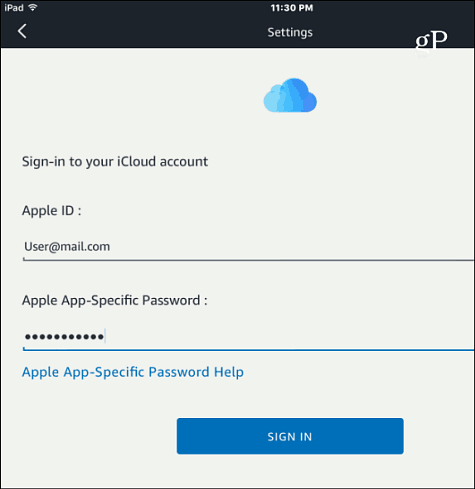
Seuraavaksi tarkista iCloud-kalenterit, jotka haluat yhdistää Alexan kanssa. Sitten olet valmis. ICloud-kalenterisi on nyt yhteydessä kaikuosi.
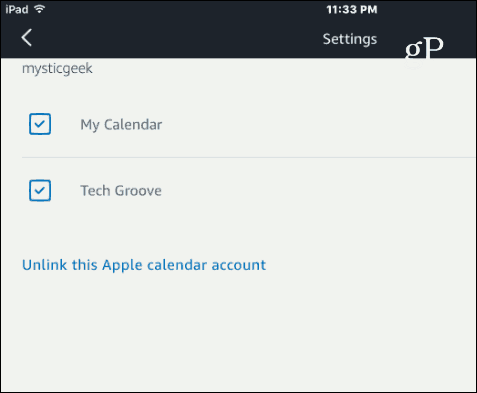
Jos sinulla on useita kalentereita, haluat palata takaisin Asetukset> Kalenteri Amazon-sovelluksessa ja valitse yksi, johon haluat lisätä uusia tapahtumia.
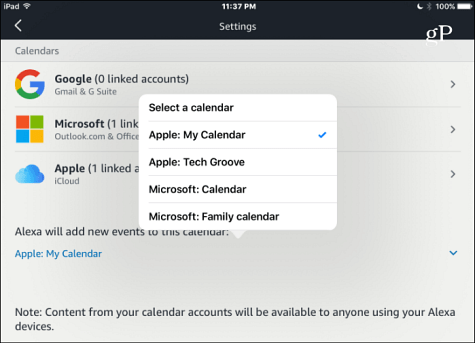
Nyt voit saada Alexan lukemaan tulevia aktiviteettejasi kysymällä - tässä on muutama esimerkki:
- "Alexa, mitkä ovat suunnitelmani viikonloppuna?"
- “Alexa, olenko kiireinen keskiviikkona?
- ”Alexa, onko minulla suunnitelmia 12. kesäkuutath?”
Voit lisätä tapahtuman, jonka voit sanoa "Alexa, lisää tapahtuma kalenteriini." Jatka sitten Alexan ohjeiden kanssakävelee kuitenkin. Jos sinulla ei ole Echo-laitetta lähellä, voit nähdä lisäämäsi tulevat tapahtumat vetämällä iCloud-kalenterisi joko sovelluksen tai iCloud.com-sivuston kautta.
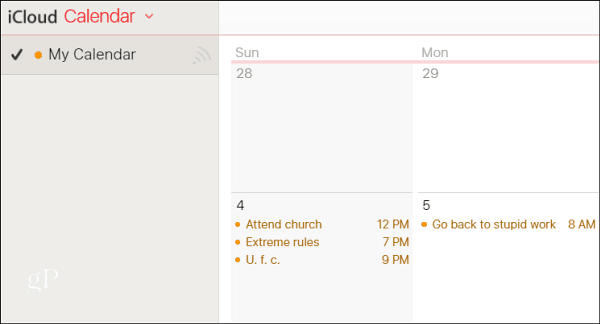
Mitä kalenteripalvelusi on valittu Echo-laitteesi kanssa? Jätä kommentti alle ja kerro meille.
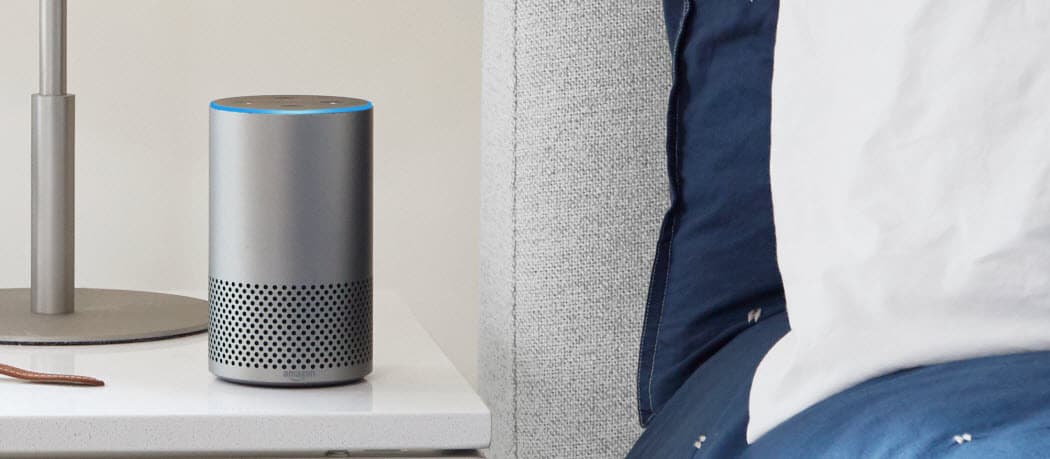









Jätä kommentti